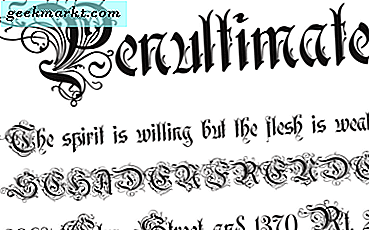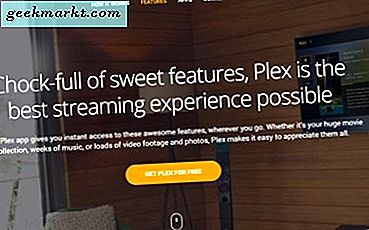Som en del av Data Transfer Project tillater Google deg nå å overføre en kopi av dataene dine på Google-stasjonen direkte til Onedrive. Akkurat som tredjepartsapper som Multicloud, er dette også en overføring på serversiden, slik at du ikke trenger å laste ned eller laste opp filer fra din lokale datamaskin. Det vil heller ikke belaste deg mye data. Uansett kan prosessen ta litt (eller til og med dager) avhengig av dataene på Google Disk. La oss se hvordan det fungerer.
Les også:10 beste tips og triks for Google Drive for nybegynnere og profesjonelle
Overfør Google Drive-data til OneDrive enkelt
For å overføre dataene, åpne Google Takeout-siden der du kan laste ned alle Google-dataene dine. Her i delen "Velg data som skal inkluderes" klikker du på "Fjern merket for alle" -knappen.

Bla nå nedlasting og velg Drive-alternativet ved å aktivere haken ved siden av det. Dette vil overføre filene i Min stasjon og datamaskiner-delen, men ikke til filene i den delte delen.

Hvis du bare vil overføre noen få mapper fra stasjonen, kan du også gjøre det ved å klikke på “All Drive Data Included” toast under den og bare velge mappene du vil overføre. Bla igjen nedover og klikk på “Neste trinn”.

Åpne nå rullegardinmenyen i alternativet for leveringsmetode og velg “Legg til i OneDrive”. Her kan du finne andre innstillinger som eksportfrekvens, filtype og størrelse. Du trenger ikke endre noe, bare bla ned og klikk på alternativet "Koble kontoer og opprett eksport".

Du blir omdirigert til å logge på Microsoft-kontoen. Hvis du allerede er koblet til, klikker du på “Enig” for å overføre filer fra Google Drive.

Når du er ferdig, blir du bedt om Google-passordet ditt for å starte overføringsprosessen.

Det er det, overføringen din blir startet. Som sagt, dette kan ta minutter til dager avhengig av dataene i kontoen din.

Uansett vil du motta en e-post når hele prosessen er ferdig.

Du kan åpne OneDrive herfra og finne mappene i Apper> Google Last ned data-delen.

Innpakning
Hvis du overfører mer enn 2 GB filer på en gang, blir de komprimert til Zip64-filer. Men Google Takeout gir deg et alternativ for å sette filstørrelsen til 2 GB som standard. Så eksporten større enn den størrelsen vil bli delt inn i flere filer. Så hvis du ikke har endret noe annet alternativ, kan du overføre filene ved å dele dem.
Les også:Hvordan logge på Google-konto uten bekreftelseskode